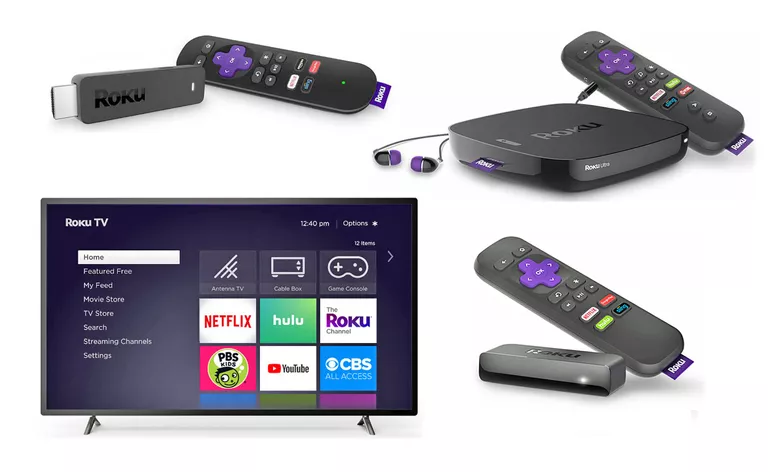Lo que hay que saber
- Reiniciar Roku: Elige Sistema > Reinicio del sistema > Reiniciar. Si se congela, pulsa el botón Home 5 veces + flecha arriba + Rebobinado + Avance rápido.
- Restablecimiento de fábrica: Vaya a Ajustes > Sistema > Ajustes avanzados del sistema > Restablecimiento de fábrica. Elija Restablecimiento de la conexión de red para restablecer la red.
- Restablezca el mando: Desenchufa el Roku y vuelve a instalar las pilas del mando. Si tiene un botón de enlace/emparejamiento, púlsalo.
Los dispositivos de streaming Roku son una puerta de entrada a un universo de visualización de contenidos, pero a veces te encuentras con problemas y tienes que solucionarlos. Si tienes problemas con tu dispositivo Roku, tienes algunas opciones: reiniciarlo, realizar un restablecimiento de fábrica, restablecer la conexión de red, o restablecer el control remoto.
Cómo reiniciar el sistema Roku
Esto es análogo a la función de reinicio en tu PC; un reinicio del sistema apaga tu dispositivo Roku y lo vuelve a encender. Dado que los sticks y cajas de transmisión de Roku no tienen un interruptor de encendido/apagado, a excepción del Roku 4 y los televisores Roku, esta es la única manera de reiniciar el sistema.
Reiniciar tu Roku BoxEl reinicio del sistema no cambia ninguna configuración, ni altera tu biblioteca de aplicaciones/contenidos, ni borra la información de tu cuenta, pero puede corregir un problema menor con el que estabas teniendo problemas, como un congelamiento.
Usando el control remoto de tu Roku, puedes ejecutar un reinicio del sistema usando los siguientes pasos:
- Desde la pantalla de inicio ve a Sistema.
- Desplázate hacia abajo y haz clic en Reinicio del sistema.
- Selecciona Reiniciar.
- Espera unos minutos para que Roku se apague y se encienda, y luego muestra tu página de inicio.
- Comprueba si las características con las que estabas teniendo problemas ahora funcionan correctamente.
También puede desenchufar el cable de alimentación del Roku y volver a enchufarlo, pero la opción de reinicio del sistema le permite permanecer en su sofá.
Cómo reiniciar un Roku congelado
Si su Roku está congelado, puede realizar un reinicio del sistema siguiendo estos pasos con su mando:
- Presione el botón de Inicio 5 veces.
- Presione la flecha hacia arriba una vez.
- Presione el botón de rebobinado dos veces.
- Presione el botón de avance rápido dos veces.
- El reinicio comenzará, aunque puede tardar unos segundos.
Cómo restablecer de fábrica el Roku – Método suave
Antes de utilizar esta opción, es importante tener en cuenta que se producirán los siguientes cambios en su dispositivo Roku:
- Las preferencias personales se borran.
- Tu dispositivo Roku se desvincula de tu cuenta Roku.
- Roku se restablece a la forma en que estaba fuera de la caja, lo que significa que tendrás que pasar por el proceso de configuración inicial de nuevo.
Para ejecutar un restablecimiento de fábrica utilizando el método suave, sigue estos pasos:
- Pulsa el botón Home de tu mando Roku.
- Desplázate hacia arriba o hacia abajo y selecciona Configuración.
- Selecciona Sistema > Ajustes avanzados del sistema.
- Selecciona Restablecimiento de fábrica.
- Confirma que quieres continuar con el restablecimiento de fábrica e introduce el código especial proporcionado.
- El restablecimiento de fábrica debería comenzar.
Cómo restablecer el Roku de fábrica – Método duro
Si un reinicio del sistema y un restablecimiento de fábrica suave no hacen el trabajo, o su Roku TV, caja o stick no responde a sus comandos remotos, su última opción es ejecutar un restablecimiento de fábrica de hardware.
- Encuentra el botón de restablecimiento en tu Roku TV, stick de streaming o box.
- Mantén presionado el botón de restablecimiento durante unos 20 segundos.
- Cuando el restablecimiento de fábrica se haya completado, la luz indicadora de alimentación del dispositivo Roku parpadeará rápidamente. Suelte el botón de restablecimiento.
Cómo restablecer el televisor Roku sin un botón de restablecimiento
Si tiene un televisor Roku y no tiene un botón de restablecimiento, aún puede restablecerlo siguiendo los siguientes pasos:
- Pulse los botones de silencio y encendido del televisor.
- Mientras mantiene los botones mencionados, desenchufe el cable de alimentación del televisor y vuelva a enchufarlo.
- Suelte los botones cuando vuelva la pantalla de inicio del televisor.
- Proceda a través de la configuración guiada para volver a introducir la información de su cuenta y sus ajustes.
Restablecimiento de la conexión de red
Si tiene problemas para mantener la conexión Wi-Fi, puede realizar un restablecimiento de la conexión de red Wi-Fi sin cambiar el resto de la configuración de su Roku.
Estos son los pasos:
- Desde la página de inicio ve a Ajustes.
- Selecciona Sistema > Ajustes avanzados del sistema.
- Selecciona Restablecer conexión de red.
- Selecciona Restablecer conexión, que elimina toda la información de la conexión Wi-Fi actual.
- Ve a Ajustes > Red > Configurar una nueva conexión y vuelve a introducir la información de tu cuenta Wi-Fi.
Restablecer el Control Remoto Roku
Si su control remoto Roku no funciona con su dispositivo Roku, ya sea antes o después del reinicio o del restablecimiento de fábrica, desenchufe/conecte el dispositivo Roku y vuelva a instalar las baterías en el control remoto.
Si eso no funciona, verifique si su control remoto tiene un botón de Vinculación/Emparejamiento.
Presiona el botón Link/Pairing. Asegúrate de que tu dispositivo Roku está encendido y comprueba si puedes restablecer el emparejamiento del mando y tu Roku.
Si tu mando no tiene un botón de enlace, significa que es un mando IR estándar que requiere una conexión de línea de visión clara con tu dispositivo Roku y no es posible reiniciar desde el mando. En este caso, comprueba las pilas y asegúrate de que no hay obstrucciones entre el mando y tu dispositivo Roku.
Qué hacer si nada funciona
Si ninguna de las opciones anteriores resuelve tu problema, contacta con el servicio de asistencia de Roku para obtener más instrucciones o asesoramiento.